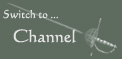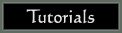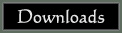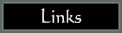Landschaften erstellen
In diesem Tutorial geht es um die einfache Erstellung einer Landschaft mit 3ds Max. Dabei möchte ich euch zwei Wege zeigen, die sich sehr unterscheiden. Beim ersten Weg kann man die Landschaft individuell gestalten, dagegen wird die Landschaft mit dem zweiten Weg sozusagen zufällig erstellt. Doch fangen wir mal an:
Weg 1
Zuerst wird eine einfache Plane erstellt. Dabei sollte man achten, dass die Plane genug Polys hat. Das macht man einfach über das Verändern der Längen- und Breitensegmente. In diesem Fall sind die Maße: 1000 x 1000 und 20Längen- und Breitensegmente. WICHTIG: Die Maße 1000 x 1000 würden in Gothic 10m x 10m entsprechen und dienen nur zur Anschauung. (Voraussetzung: Unit Einstellung in cm). Die Plane wird jetzt in ein Mesh konvertiert und sollte schließlich wie in Bild 1 aussehen.
Im Rolloutfenster wird schließlich die Leiste "Soft Selection" ausgewählt und aktiviert.(Bild 2)
|

|

|
Nun haben wir in der Leiste eine wunderschöne Grafik. Dazu wählen wir Vertices an, damit wir die einzelnen Punkte bewegen können. Polygone und Edges kann man auch auswählen. Auf der Grafik sehen wir, wie sich die Ebene verhalten wird, wenn wir einen oder mehrere Punkte nach oben ziehen. Ich belasse es häufig beim Standard, jedoch ist es möglich durch die Befehle Falloff, Pinch und Bubble die Grafik zu ändern. Jetzt können wir einfach anfangen mit dem Ziehen der Vertices. (Bild 3)
Texturieren und bei Bedarf ändern und schon ist es fertig. Mit ein wenig Geduld und einer Minute Arbeit erreicht man folgende Ergebnisse. (Bild 4)
|

|

|
Weg 2
Dieser Weg ist etwas einfacher, jedoch kann man die Landschaft nicht stark beeinflussen. Man kann sie aber nach dem Bearbeiten mit dem Weg 1 modifizieren. Wir erstellen wieder eine Plane und konvertieren sie in ein Mesh um. Danach wählen wir im Polygon-Modus alle Polygone aus, öffnen die Modifier-Liste und wählen den Noise Befehl aus. Jetzt ist es ganz einfach. Im Noise-Fenster können wir zwischen verschiedenen Optionen wählen.
Unter Strength könnt ihr auswählen wie stark die Plane in die X-, Y- oder die Z-Richtung verschoben wird. Mit Scale können wir schließlich die ganze Geschichte glätten. Als Test könnt ihr die Werte vom letzten Bild benutzten. Wichtig ist immer, dass rumprobiert wird.
Ihr könnt euch zwischen beiden Wegen entscheiden oder auch beide kombinieren.
Fertig!
|

|

|